So aktualisieren Sie auf einem Mac - setApp
Diese Anleitung zeigt, wie Sie verschiedene Aspekte Ihres Mac von Webseiten zum Desktop und Nachrichten aktualisieren können. Lass uns eintauchen!
Aktuelle Webseiten auf Ihrem Mac
Für eine schnelle Aktualisierung ist die einfachste Methode, den Befehl Tastaturverknüpfung r zu verwenden. Dies funktioniert in den meisten Browsern, einschließlich Safari, Chrom und Firefox. Zwischenspeicherinhalte können jedoch einige Aktualisierungen verhindern.
- Safari: Verwenden Sie den Befehl r oder klicken Sie in der Adressleiste (ein kreisförmiger Pfeil) auf das Reload -Symbol.

- Chrome: Verwenden Sie den Befehl R für eine schnelle Aktualisierung oder Befehlsverschiebung R für eine "harte Aktualisierung", die den Cache umgeht. Sie können auch auf das Reload -Symbol klicken.

- Firefox: Verwenden Sie den Befehl r oder klicken Sie auf das Symbol Reload. Befehlsschalt R führt eine harte Aktualisierung durch.

Für komplexere Aktionen sollten Sie den Schlüsselschmied verwenden, um sich wiederholende Aufgaben zu automatisieren.

Erfrischen Sie Ihren Mac -Desktop
Wenn keine neuen Desktop -Elemente angezeigt werden, starten Sie den Finder neu. Öffnen Sie den Aktivitätsmonitor ( Finder> Anwendungen> Dienstprogramme> Aktivitätsmonitor ), suchen Sie den Finder in der Suchleiste, klicken Sie auf "Beenden", und dann Relaunch Finder aus dem Dock. Wenn Sie Symbole mit einer App wie CleanShot X versteckt haben, denken Sie daran, sie innerhalb der Einstellungen dieser App zu entlasten.


Verwenden Sie zum besseren Desktop -Management übersichtliche, um Dateien und Notizen zu organisieren.

Aktualisieren von Nachrichten auf Ihrem Mac
Stellen Sie sicher, dass Nachrichten mit Ihrem Apple -Konto auf allen Geräten synchronisieren. Meldungen öffnen, zu Nachrichten> Einstellungen gehen…> iMessage , prüfen Sie "Nachrichten in iCloud aktivieren" und klicken Sie auf "Jetzt synchronisieren". Denken Sie daran, dass Nachrichten, die über andere Plattformen gesendet wurden, hier nicht angezeigt werden.
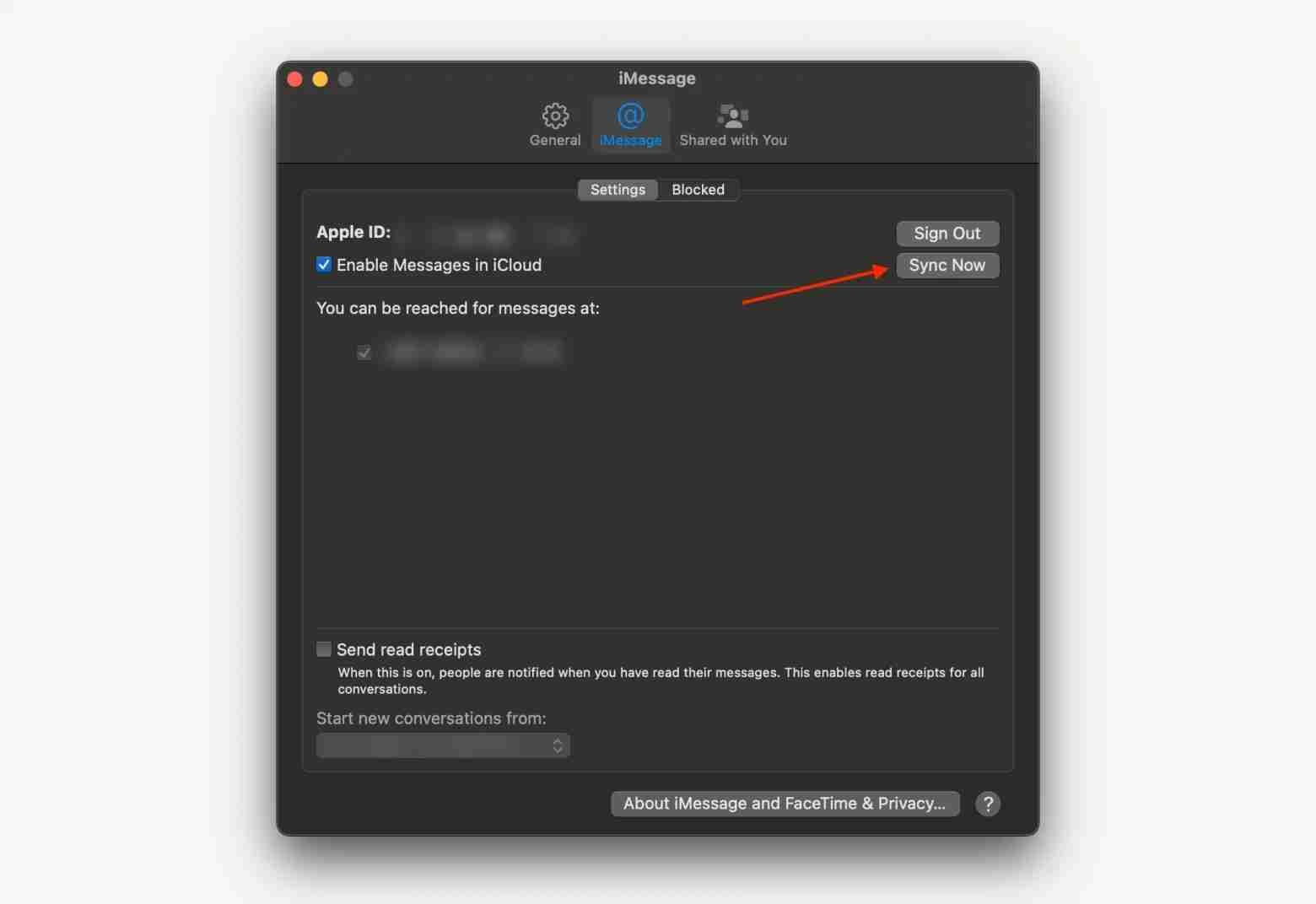
IM kann helfen, mehrere Messaging -Dienste an einem Ort zu verwalten.

Fehlerbehebung Erfrischungsprobleme
Wenn das Aktualisieren nicht funktioniert, überprüfen Sie Ihre Tastaturverknüpfungen, sorgen Sie für eine stabile Internetverbindung und versuchen Sie eine harte Aktualisierung in Chrom oder Firefox. Der Neustart Ihres Mac kann das Problem auch beheben. Betrachten Sie MenuBarx, einen Menüleistenbrowser mit automatischen Refresch-Funktionen, um ständig aktualisierte Websites zu aktualisieren.

Häufig gestellte Fragen (FAQ)
Wie aktualisiere ich iPhoto (jetzt Fotos)? Überprüfen Sie die Einstellungen für iCloud -Fotos auf Ihrem Mac ( Finder> Anwendungen> Fotos> Fotos> Einstellungen> iCloud ) und iPhone ( Einstellungen> [Ihr Name]> iCloud> Fotos ). Starten Sie Ihren Mac bei Bedarf neu. Denken Sie daran, dass die iCloud -Synchronisierung einige Zeit in Anspruch nehmen kann.
Wie erfrischt ich den Finder? Beenden Sie den Finder im Aktivitätsmonitor (wie oben beschrieben).
Wie erfrischt ich Launchpad? Überprüfen Sie Ihren Müll auf deinstallierte Apps. Der Neustart Ihres Mac hilft normalerweise. Verwenden Sie als letztes Ausweg den Terminalbefehl:
defaults write com.apple.dock ResetLaunchPad -bool true; killall Dock
SETAPP bietet einen Abonnementdienst mit verschiedenen Apps an, um Ihr Mac -Erlebnis zu verbessern, einschließlich der oben genannten. Eine 7-tägige kostenlose Testversion ist verfügbar.
Das obige ist der detaillierte Inhalt vonSo aktualisieren Sie auf einem Mac - setApp. Für weitere Informationen folgen Sie bitte anderen verwandten Artikeln auf der PHP chinesischen Website!

Heiße KI -Werkzeuge

Undresser.AI Undress
KI-gestützte App zum Erstellen realistischer Aktfotos

AI Clothes Remover
Online-KI-Tool zum Entfernen von Kleidung aus Fotos.

Undress AI Tool
Ausziehbilder kostenlos

Clothoff.io
KI-Kleiderentferner

Video Face Swap
Tauschen Sie Gesichter in jedem Video mühelos mit unserem völlig kostenlosen KI-Gesichtstausch-Tool aus!

Heißer Artikel

Heiße Werkzeuge

Notepad++7.3.1
Einfach zu bedienender und kostenloser Code-Editor

SublimeText3 chinesische Version
Chinesische Version, sehr einfach zu bedienen

Senden Sie Studio 13.0.1
Leistungsstarke integrierte PHP-Entwicklungsumgebung

Dreamweaver CS6
Visuelle Webentwicklungstools

SublimeText3 Mac-Version
Codebearbeitungssoftware auf Gottesniveau (SublimeText3)

Heiße Themen
 1666
1666
 14
14
 1425
1425
 52
52
 1323
1323
 25
25
 1272
1272
 29
29
 1251
1251
 24
24
 Beheben Sie Ihren Mac, der nach dem Update auf Sequoia langsam ausgeführt wird
Apr 14, 2025 am 09:30 AM
Beheben Sie Ihren Mac, der nach dem Update auf Sequoia langsam ausgeführt wird
Apr 14, 2025 am 09:30 AM
Läuft der Mac nach dem Upgrade auf die neuesten MacOS langsamer? Mach dir keine Sorgen, du bist nicht allein! Dieser Artikel wird meine Erfahrungen mit der Lösung langsamer Mac -Laufprobleme nach dem Upgrade auf MacOS Sequoia teilen. Nach dem Upgrade kann ich es kaum erwarten, neue Funktionen wie die Aufnahme und die Transkription von Sprachnoten und verbesserte Trail -Map -Planungsfunktionen zu erleben. Aber nach der Installation begann mein Mac langsam zu laufen. Ursachen und Lösungen für den langsamen Mac, der nach dem MacOS -Update ausgeführt wird Hier ist meine Zusammenfassung meiner Erfahrung. Ich hoffe, dass es Ihnen helfen kann, das Problem des langsamen MacOS -Sequoia -Updates zu lösen: Ursache des Problems Lösung Leistungsprobleme Mit Novabe
 So reduzieren Sie Windowsserver MAC -CPU -Nutzung
Apr 16, 2025 pm 12:07 PM
So reduzieren Sie Windowsserver MAC -CPU -Nutzung
Apr 16, 2025 pm 12:07 PM
MacOS Windowsserver: Verständnis der Verwendung und Lösungen mit hoher CPU Haben Sie festgestellt, dass Windowsserver erhebliche CPU -Ressourcen auf Ihrem Mac verbraucht? Dieser Prozess ist für die grafische Oberfläche Ihres Macs von entscheidender Bedeutung und macht alles, was Sie auf dem Bildschirm sehen. Hoch c
 Wie verbinde ich Bluetooth -Kopfhörer mit MAC?
Apr 12, 2025 pm 12:38 PM
Wie verbinde ich Bluetooth -Kopfhörer mit MAC?
Apr 12, 2025 pm 12:38 PM
Von Anfang an bis vor ein paar Jahren trugen wir alle ein Paar Kabelkopfhörer und waren überzeugt, dass es einfach so ist, wie es für immer gemacht wird. Schließlich sind sie die einfachste Technologie: Schließen Sie sie einfach an, setzen Sie sie ein
 Wie tippt man Hashtag auf Mac ein
Apr 13, 2025 am 09:43 AM
Wie tippt man Hashtag auf Mac ein
Apr 13, 2025 am 09:43 AM
Sie können das Internet heutzutage nicht wirklich nutzen, ohne auf das Hashtag -Symbol zu stoßen, das so aussieht - #. Von Twitter auf globaler Ebene populär gemacht, um gemeinsame Tweet -Themen zu definieren und später von Instagram und anderen Apps an c übernommen zu werden
 MAC Disk Utility: Wie repariert man mit Erste Hilfe? Wie kann man es wiederherstellen?
Apr 13, 2025 am 11:49 AM
MAC Disk Utility: Wie repariert man mit Erste Hilfe? Wie kann man es wiederherstellen?
Apr 13, 2025 am 11:49 AM
Möglicherweise müssen Sie Ihre MAC -Festplatte reparieren, wenn Ihr Computer nicht startet, Apps weiter frieren, bestimmte Dokumente nicht öffnen können oder die Leistung verlangsamt hat. Glücklicherweise enthält Apple ein praktisches Werkzeug, das Sie verwenden können
 Bild zum Text: So extrahieren Sie Text aus Bildern auf dem Mac
Apr 13, 2025 am 10:06 AM
Bild zum Text: So extrahieren Sie Text aus Bildern auf dem Mac
Apr 13, 2025 am 10:06 AM
Wenn Sie schnell Text aus Bildern extrahieren müssen, aber nicht wissen, wie, kann dies Ihren Workflow zum Stillstand bringen. Es ist besser, vorbereitet zu werden und zu wissen
 So löschen Sie Dateien auf dem Mac
Apr 15, 2025 am 10:22 AM
So löschen Sie Dateien auf dem Mac
Apr 15, 2025 am 10:22 AM
Verwalten von Mac -Speicher: Eine umfassende Anleitung zum Löschen von Dateien Die tägliche Mac -Nutzung umfasst das Installieren von Apps, das Erstellen von Dateien und das Herunterladen von Daten. Selbst High-End-MACs verfügen jedoch nur über eine begrenzte Speicherung. Dieser Leitfaden bietet verschiedene Methoden zum Löschen von Unneces
 Funktioniert Google Chrome nicht auf Mac? Warum laden Websites nicht?
Apr 12, 2025 am 11:36 AM
Funktioniert Google Chrome nicht auf Mac? Warum laden Websites nicht?
Apr 12, 2025 am 11:36 AM
Mit einem Marktanteil von über 65,7%ist Google Chrome der größte Webbrowser der Welt. Sie können es verwenden, wenn Sie andere Betriebssysteme wie Windows und Android verwenden, aber viele Mac -Benutzer bevorzugen auch Chrome gegenüber Safari. MO




